소개
이 문서에서는 Cisco MTR(Microsoft Teams Room) 디바이스에서 패킷 캡처를 수집하는 방법에 대해 설명합니다.
사전 요구 사항
사용되는 구성 요소
이 문서의 정보는 다음 소프트웨어 및 하드웨어 버전을 기반으로 합니다.
이 문서의 정보는 특정 랩 환경의 디바이스를 토대로 작성되었습니다. 이 문서에 사용된 모든 디바이스는 초기화된(기본) 컨피그레이션으로 시작되었습니다. 현재 네트워크가 작동 중인 경우 모든 명령의 잠재적인 영향을 미리 숙지하시기 바랍니다.
배경
Cisco 엔드포인트가 Microsoft Teams에 온보딩될 때 Issues and Diagnostics(문제 및 진단) > System Logs(시스템 로그) 메뉴에서 네트워크 추적을 캡처하는 기능이 의도적으로 비활성화되었습니다. MS Teams에 등록된 경우에만 GUI(그래픽 사용자 인터페이스)에서 Developer API를 사용하거나 Microsoft 및 Webex Control Hub에 이중 등록된 경우 엔드포인트의 명령줄을 사용하여 네트워크 추적을 수집할 수 있습니다.

참고: Microsoft 등록만 수행하는 경우 온보딩 프로세스 중에 생성되거나 생성된 관리자 비밀번호가 있어야 합니다. 이 비밀번호는 MTR 마법사를 사용하는 동안 생성되며, 해당 시점에 비밀번호를 변경할 수 있는 기회를 제공합니다.
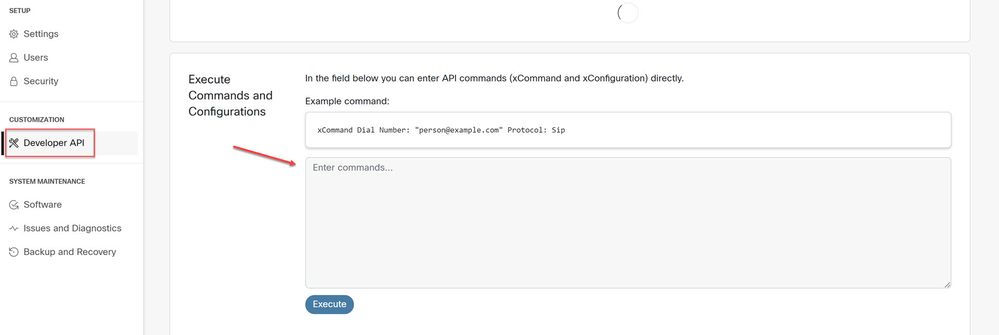 개발자 API
개발자 API
구성
캡처를 시작합니다.
xcommand 로깅 확장로깅 시작 패킷덤프:<PICK ONE> PacketDumpRotateSize:<PICK ONE>
(옵션은 full, fullrotate, limited)
예:
xcommand logging extendlogging start packetdump:full < 3분 동안 모든 정보를 캡처합니다.
xcommand logging extendlogging start packetdump:limited < 는 제한된 데이터를 캡처합니다. RTP(실시간 전송 프로토콜)를 캡처하지 않습니다.
xcommand logging extendlogging start packetdump:fullrotate < 는 최대 1시간 동안 모든 파일을 캡처하며, 각 파일은 마지막 2개의 pcap 파일만 유지합니다.
xcommand logging extendlogging start packetdump:fullrotate packetdumprotatesize:Large< 최대 1시간, 각 150MB를 캡처하고 마지막 2개의 캡만 유지합니다.
캡처를 중지합니다.
xcommand 로깅 확장로깅 중지
(Full 또는 Limited 캡처에는 필요하지 않지만, 중지되지 않는 한 1시간 동안 fullrotate가 실행됩니다.)
추적을 수집합니다.
코덱의 GUI에 로그인하거나 Control Hub에서 수집하고 Run 폴더에서 패킷 캡처를 찾습니다.
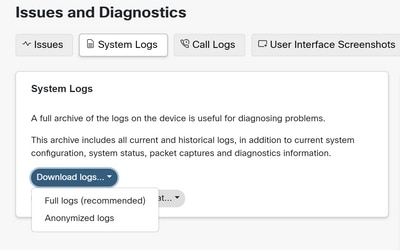 System Logs 메뉴
System Logs 메뉴